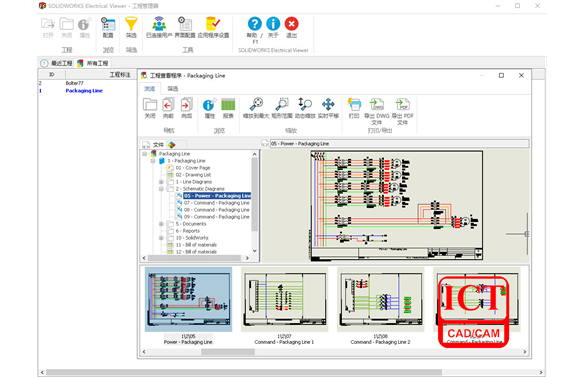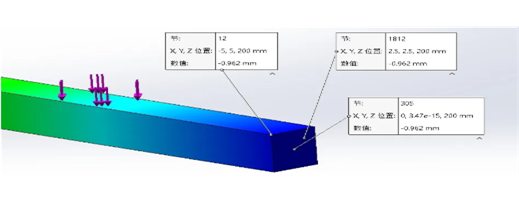在SOLIDWORKS Manage中如何創建項目
日期:2022-05-16 12:15:55 發布者: ICT-Joey 瀏覽次數:次
在管理研發數據時能引用項目管理的模式進行管控會讓管理者更清晰地了解研發的進度、人力資源使用等情況。那在SOLIDWORKS Manage中是如何進行項目管理的呢?接下來我會以一個項目為例帶著你們一起進行探索。
在管理研發數據時能引用項目管理的模式進行管控會讓管理者更清晰地了解研發的進度、人力資源使用等情況。那在SOLIDWORKS Manage中是如何進行項目管理的呢?接下來我會以一個項目為例帶著你們一起進行探索。首先揭開一下Manage項目管理的神秘面紗給你們看看,它和我們微軟的Project很相似,如下圖:
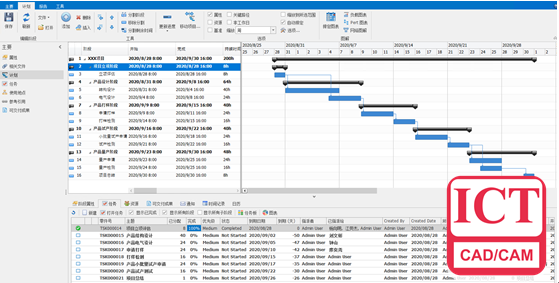
那如何能搭建成上述圖片看到的樣子呢?接下來就教大家如何搭建:
1. 登錄SOLIDWORKS Manage後點擊左邊菜單欄中的【項目】,選擇對應的文件夾中點擊【新建】按鈕,如下圖:
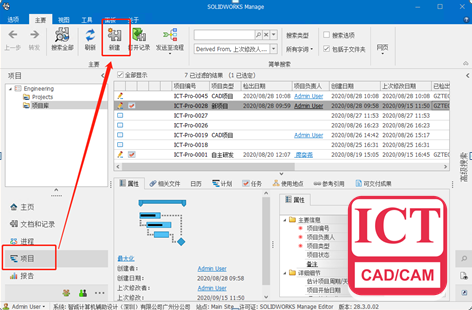
2. 在彈出的窗口中填寫相關的項目信息,然後點擊【保存】按鈕,如下圖:
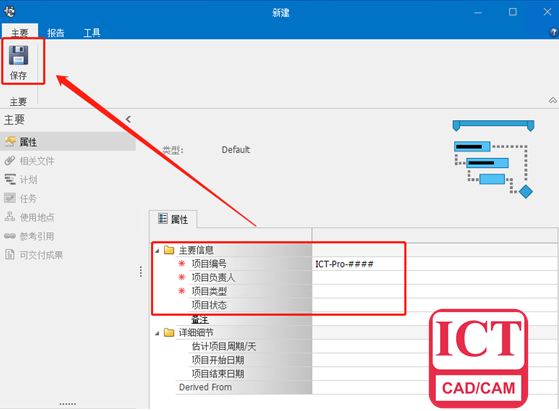
3. 然後選擇是否需要用項目模板創建項目,若需要用則在彈出的窗口中選擇【從模板開始】然後選擇用哪個模板,然後點擊【應用】按鈕;若不需要則在彈出的窗口中選擇【從空白項目開始】,然後點擊【應用】按鈕,如下圖:
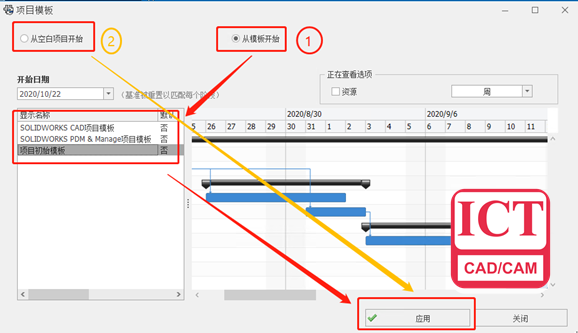
4. 系統創建出來的項目開始時間是按創建項目的時間來算的,但有時創建項目的時間並不是項目開始時間,那怎麼辦呢?在該項目的【計劃】頁簽中點擊【移動項目】在彈出的窗口中輸入需要推遲的天數,最後點擊【移動】如下圖:

5. 項目開始時間已修改完畢後就開始進行項目中的任務分派,選中需要分派任務的階段,在正下方的【任務】頁簽中點擊【新建】按鈕,如下圖:
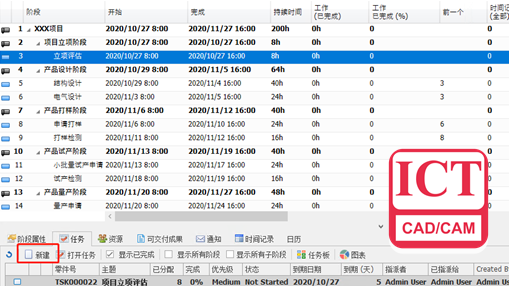
6. 在彈出的窗口中點擊注釋下的加號,然後輸入需要提醒任務執行者的信息,再點擊【保存並關閉】如下圖:
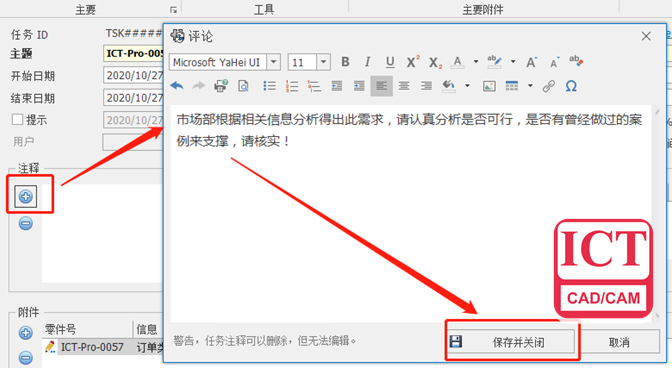
7. 若有相關的附件,可在附件欄中點擊加號,然後選中需要上傳的附件,然後點擊【添加並關閉】按鈕,如下圖:

8. 然後點擊【指派給】,在彈出的窗口中選擇執行任務的人員,然後點擊【確定】如下圖:
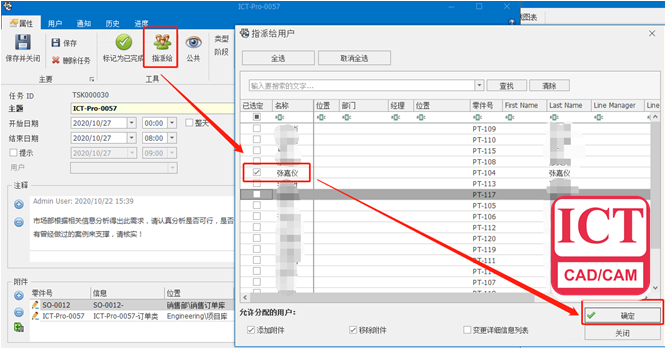
9. 最後點擊【保存並關閉】,如下圖:
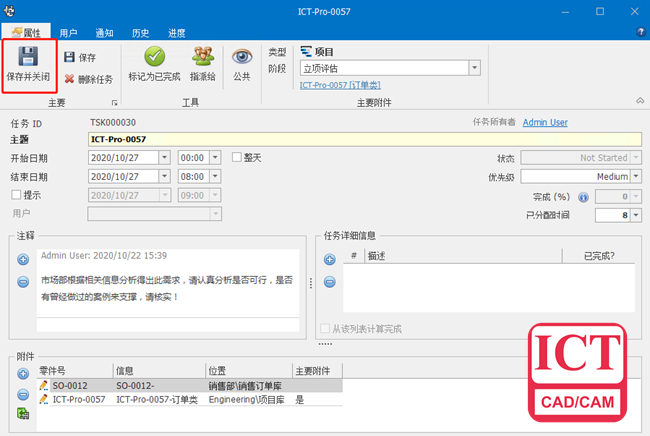
10. 最後點擊【保存】,如下圖: